Dicas de Themes para Tumblr – Como Mudar o Theme Passo a Passo, O Que é Reblogar

O tumblr é uma rede social criada por David Karp no ano de 2025, possui mais de 3 milhões usuários. Essa rede é muito parecida com o blog, ela permite que os usuários publiquem textos, imagens, vídeos, links, citações e áudio em seus tumblrs, além disso, é possível também mandar mensagens da sua conta para outra pessoa que possui um tumblr, como uma ASK.
Os usuários do tumblr são capazes de seguir e possui seguidores, assim como a rede social Twitter. Com isso todas as pessoas que seguirem você (exemplo) vêem o que você está postando ou reblogando.
O que é reblogar?
É quando você apenas posta a foto já postadas em outros tumblr. A cima das imagens tem o botão de “reblogar”, assim quando a pessoa posta uma foto, você clica nele e a foto vai direto para a sua pagina.
Se você já possui o tumblr algum tempo, já deve saber que uma das coisas mais interessante do tumblr são os themes (temas). O tema é quando a pessoa visualiza a pagina principal do tumblr como essa que está abaixo.
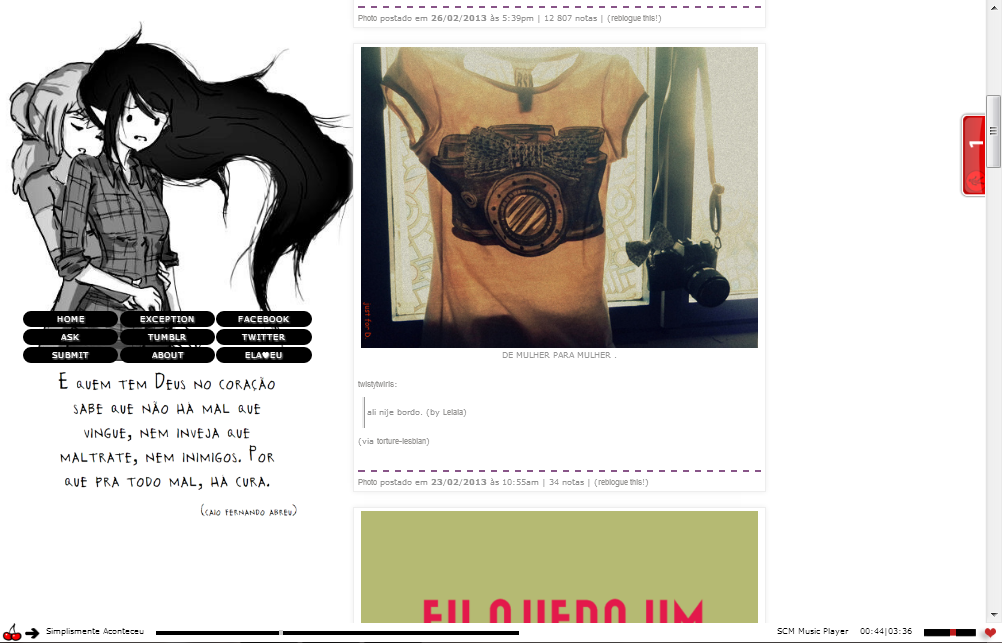
Se você quer mudar o tema do seu tumblr veja alguns dicas de tema que você pode está fazendo o download do código HTML para colocar no seu tumblr.
DICAS DE THEMES:
themes-desejo.tumblr.com
meninacalada-themes.tumblr.com
theme-futurasuicida.tumblr.com
pb-themes.tumblr.com
Como mudar o tema do tumblr?
• Isso é simples! Copie o código do tema que você escolher.
• Depois disso vá em “customizar”. Clique no seu avatar, a sua foto que fica ao lado esquerdo, vai abrir sua pagina principal, do lado direito no topo você vai encontrar o botão de customize.
• Quando essa pagina abrir, do lado esquerdo você vai encontrar um botãozinho escrito “Edit HTML” (1) a baixo da imagem do tema atual do seu tumblr, quando abrir o HTML apague tudo e cole o código que você copiou, depois aperte em “Update Preview” (2) e depois em “Salvar”.
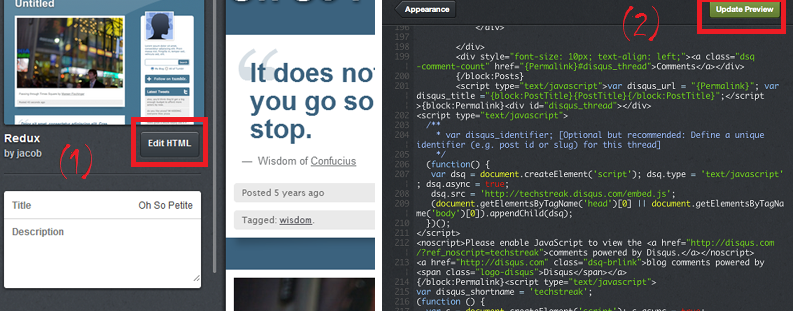
Espero que tenham gostado da manteria e que ela possa ajudar. Deixe seu comentário, agradecemos pela visita e até mais.

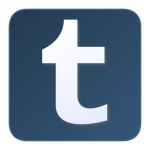



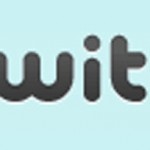













Seja o primeiro a comentar!